bios设置u盘启动的方法图文展示
在重装系统过程中,需要将U盘启动盘插入电脑,并设置U盘为启动设备,进入PE环境进行系统重装。今天小编将向大家演示一下如何设置电脑BIOS以启动U盘,因为很多网友不清楚该过程。
具体的步骤如下:
1、在电脑上插入制作好的启动U盘,重启电脑时不停按F12或F11或Esc或F7等快捷键,下面是各种品牌主板、台式一体机的u启动热键一览表,根据不同的电脑品牌,选择对应的按键即可调出启动菜单选择界面。(目前大部分电脑都支持快捷键选择启动项,如果没有的话我们可以进bios界面选择。)
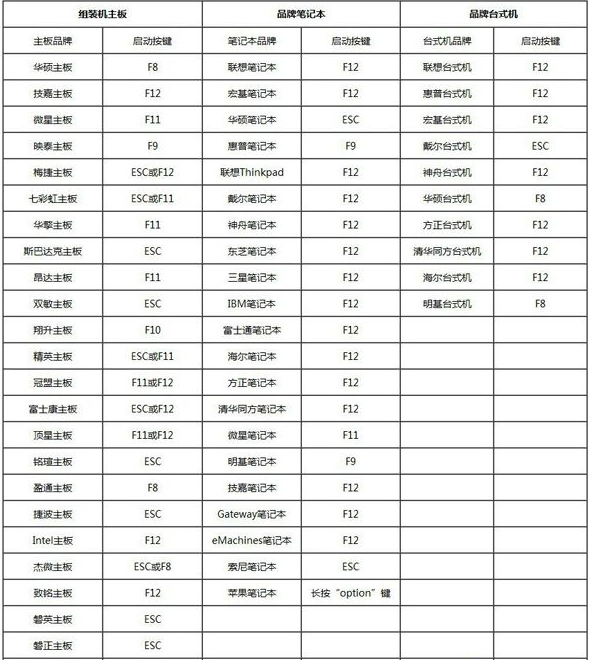
2、弹出启动菜单选择框,一般会显示USB字样或U盘的名称,比如Sandisk Cruzer Pop 1.26或KingstonDataTraveler G2 1.00或General UDisk 5.00或USB HDD选项都是U盘启动项,其中带UEFI的是UEFI启动,不带UEFI的是legacy启动,选择你需要的U盘选项后按回车键。如果要在uefi模式下装win8/win10,必须选择带UEFI的选项。
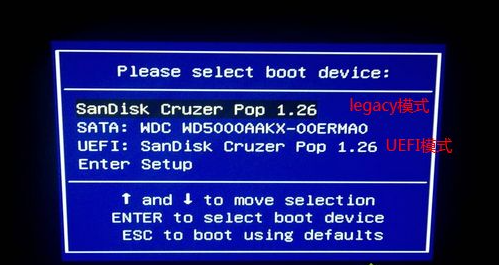
3、如果是按启动快捷键没有进入快速启动项的话,我们还可以通过进入bios设置。以华硕电脑为例,重启笔记本按esc进入BIOS设置,然后按F7进入高级模式。(其他电脑品牌大同小异,都可以作为参照)
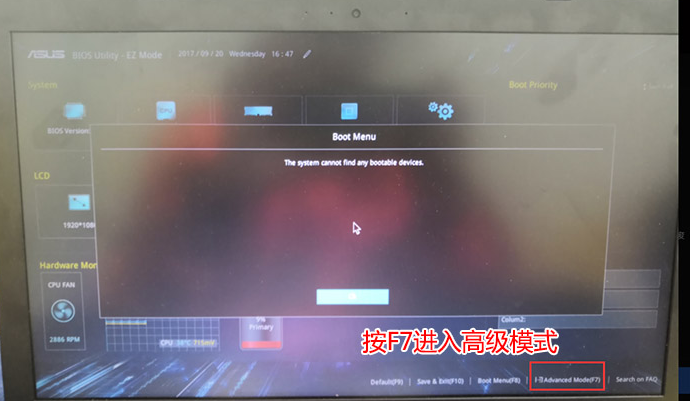
4、进入高级模式后,按→方向键移动到Security,选择Secure Boot,然后回车进入把Secure Boot control选enabled改为disabled关闭安全启动,然后按F10保存重启。
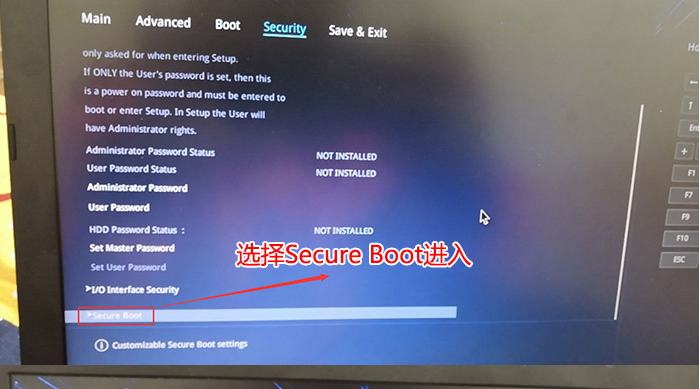
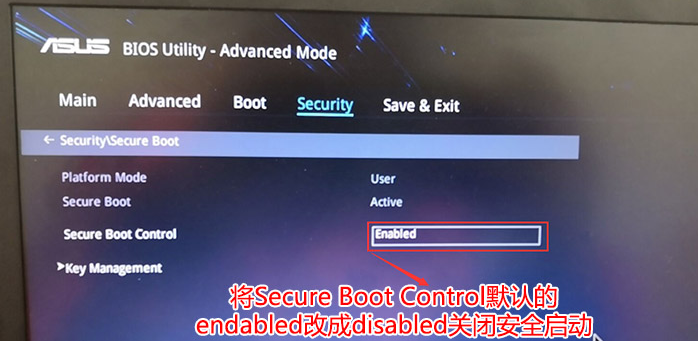
5、重启后切换到BOOT的选项,分别把fast boot和csm support由disabled改成enabled,分别开启快速启动和兼容模式。
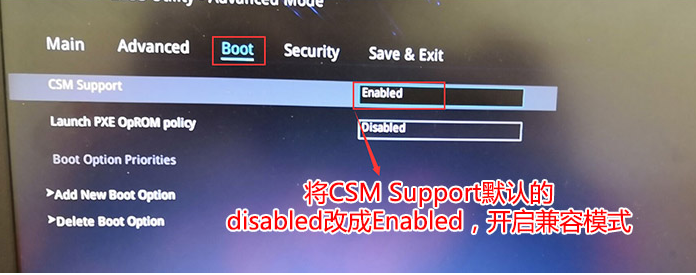
6、继续把boot option#1选项改为U盘为第一启动项,设置为U盘启动。
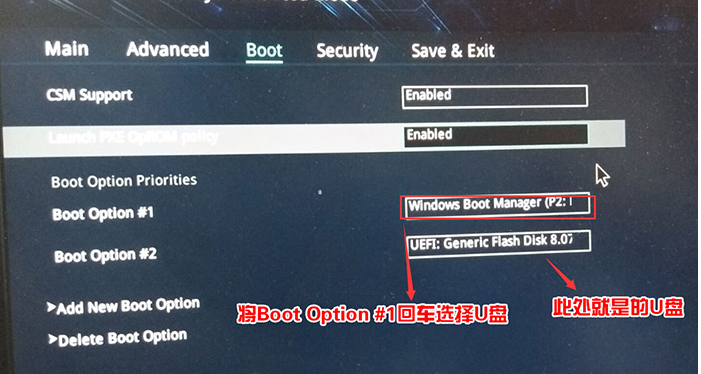
7、重启按ESC选择识别到U盘启动项回车就可以U盘启动了。
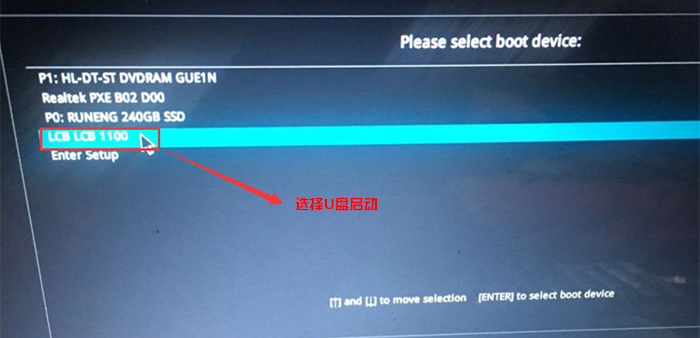
以上便是bios设置u盘启动的方法,有需要的小伙伴可以参照教程进行操作。
以上是bios设置u盘启动的方法图文展示的详细内容。更多信息请关注PHP中文网其他相关文章!

热AI工具

Undresser.AI Undress
人工智能驱动的应用程序,用于创建逼真的裸体照片

AI Clothes Remover
用于从照片中去除衣服的在线人工智能工具。

Undress AI Tool
免费脱衣服图片

Clothoff.io
AI脱衣机

AI Hentai Generator
免费生成ai无尽的。

热门文章

热工具

记事本++7.3.1
好用且免费的代码编辑器

SublimeText3汉化版
中文版,非常好用

禅工作室 13.0.1
功能强大的PHP集成开发环境

Dreamweaver CS6
视觉化网页开发工具

SublimeText3 Mac版
神级代码编辑软件(SublimeText3)

热门话题
 Ventoy安全启动设置Secure Boot
Jun 18, 2024 pm 09:00 PM
Ventoy安全启动设置Secure Boot
Jun 18, 2024 pm 09:00 PM
Ventoy是一个U盘启动工具,可直接启动U盘里的ISO/WIM/IMG/VHD(x)/EFI等类型的文件,非常好用。笔记本电脑默认都是开启安全启动的,如果不关闭或无法关闭,是无法从USB设备进行启动的,Ventoy也是支持安全启动的,其原理是给当前电脑注入一个GRUB的安装证书,只要你的电脑注入过一次之后,任何基于grub启动的的U盘PE都可以通过。Ventoy官方说明是GIF图片,播放速度过快,可能无法记住,小编把GIF图片分割,更容易理解。Ventoy安全启动有EnrollKey和Enro
 Acer宏碁笔记本关闭安全启动,Bios去除密码
Jun 19, 2024 am 06:49 AM
Acer宏碁笔记本关闭安全启动,Bios去除密码
Jun 19, 2024 am 06:49 AM
修了台宏碁笔记本,进PE时要关安全启动,记录下如何关闭安全启动和Bios去除密码。开机,在未亮屏时,不停的按F2键,进入BIOS。宏碁笔记本关闭安全启动按方向键上方菜单切换到进入Boot,如SecureBoot为灰色不可点的状态,切换到Security页面,选择SetSupervisorPassword回车设置密码。再切换到Boot,SecureBoot可选择Disabled,按F10保存即可。宏碁笔记本修改、清除BIOS密码切换到Security菜单,选择SetSupervisorPasswo
 戴尔电脑bios界面设置u盘启动项
Feb 10, 2024 pm 10:09 PM
戴尔电脑bios界面设置u盘启动项
Feb 10, 2024 pm 10:09 PM
如果您的计算机是戴尔笔记本电脑,如何设置USB驱动器?很多朋友发现,戴尔笔记本电脑不会通过按下启动热键来显示U盘选项,所以他们需要进入BIOS来设置U盘启动,所以如果他们不知道如何操作它呢?现在按照小编的步骤来演示如何设置戴尔笔记本的USB闪存驱动器。很多朋友组装戴尔电脑,但不知道如何进入USBPE接口后,使USB启动工具。许多朋友不知道他们需要进入BIOS界面来设置USB引导,所以按引导热键不会出现。我们该怎么办?让我们看看戴尔是如何设置U盘启动的!设置Dell笔记本电脑重新安装系统u盘启动的
 华硕主板u盘启动设置方法
Mar 18, 2024 pm 08:01 PM
华硕主板u盘启动设置方法
Mar 18, 2024 pm 08:01 PM
我们一般需要在重新安装系统时设置USB闪存盘,但许多使用华硕主板的小合作伙伴不知道如何设置U盘,然后我该怎么办?还是让我们来看看小编的解决方案。华硕主板设置U盘靴的方法1.重新启动ASUSPC按ESC或F8进入BIOS设置,将BIOS更改为简体中文,然后按F7进入高级模式。在高级模式下,使用→方向按钮定位到“开始”选项,选择“安全启动”菜单,并输入密钥管理清除键以关闭安全启动功能。3.返回“安全开始菜单”选项,将操作系统类型更改为“其他操作系统”。4.返回“开始”选项,将CSM禁用更改为已启用,
 东芝如何u盘启动设置u盘启动项
Feb 11, 2024 am 09:27 AM
东芝如何u盘启动设置u盘启动项
Feb 11, 2024 am 09:27 AM
使用光盘安装系统已经越来越少,现在取而代之的是更加方便快速的U盘装机方式,要使用U盘装系统,除了制作U教授U盘启动盘之外,还需设置电脑开机从U盘引导启动进入系统安装界面。现在大多数电脑都支持U盘快速启动,只需在开机启动时按下热键选择从U盘启动,下面为大家整理了不同主板以及不同品牌电脑的开机启动项设置快捷键。所需工具:U盘启动盘一、各品牌主板台式机、品牌一体机、笔记本电脑开机启动热键一览表:二、使用启动热键一键设置U盘启动的方法:1、将制作好的U教授启动U盘插入电脑USB接口,开机或重新启动,按下
![Windows PC持续引导至BIOS[修复程序]](https://img.php.cn/upload/article/000/887/227/171012121854600.jpg?x-oss-process=image/resize,m_fill,h_207,w_330) Windows PC持续引导至BIOS[修复程序]
Mar 11, 2024 am 09:40 AM
Windows PC持续引导至BIOS[修复程序]
Mar 11, 2024 am 09:40 AM
如果您的WindowsPC频繁进入BIOS界面,这可能会导致使用困难。每次开机都被BIOS屏幕所困扰,重新启动也无济于事。如果您正面临这个问题,那么本文中提供的解决方案将会对您有所帮助。为什么我的电脑一直在BIOS中启动?您的电脑在BIOS模式下频繁重新启动可能涉及多种原因,比如启动顺序设置不当、SATA电缆受损、连接不牢固、BIOS配置错误或是硬盘故障等。修复WindowsPC持续引导进入BIOS的问题如果您的WindowsPC不断引导至BIOS,请使用以下修复程序。检查您的引导顺序重新拔插内
 The system has posted in safe mode华硕主板
Jun 19, 2024 am 07:35 AM
The system has posted in safe mode华硕主板
Jun 19, 2024 am 07:35 AM
电脑开机后提示Thesystemhaspostedinsafemode,可在BIOS中设置忽略F1报错,虽然不提示了但是开机直接进入了BIOS中,也有时候每次开机F1没有用,然后要重启进Bios,然后再退出bios就可以进系统。thesystemhaspostedinsafemode=系统在安全模式。这个问题在华硕主板上比较常见,只要在关闭了内存的XMP,同时将内存的频率调回正常后,就可以正常开机,不再有thesystemhaspostedinsafemode的报错,更新最新主板BIOS应该可以
 如何把系统镜像装到u盘启动
Feb 11, 2024 pm 06:00 PM
如何把系统镜像装到u盘启动
Feb 11, 2024 pm 06:00 PM
微星主板bios怎么进u盘装系统,具体方法如下一、工具下载原版windows10系统镜像,微星电脑一台,8g及8g以上的空u盘一个及下载一个u盘启动盘制作工具二、操作方法1、在电脑上下载安装老白菜u盘装系统工具插入一个八g以上的空白u盘,选择我们插入的u盘,点击开始制作启动盘2、待软件制作好u盘启动盘后,下载一个win10系统镜像文件,放入u盘内提示,制作成功后,把下载好的系统镜像文件拷贝到u盘内3、将u盘启动盘插入到需要安装的电脑中,开机不断按启动快捷键【微星主板的快捷启动键是F11】进启动界





